Linux Mint
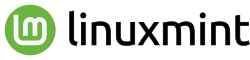 | |
| Linux Mintのロゴ | |
| 開発者 | Linux Mint Team[1] |
|---|---|
| OSの系統 | Unix系/GNU/Linux |
| 開発状況 | 活動中 |
| ソースモデル | 自由/オープンソースソフトウェア |
| 初版 | 2006年8月27日 |
| 最新安定版 | Linux Mint 22.1 Xia / 2025年1月10日 |
| アップデート方式 | apt(フロントエンドとしてmintupdateがある) |
| パッケージ管理 | dpkg |
| カーネル種別 | モノリシックカーネル |
| 既定のUI | Cinnamon、xfce,MATE |
| ライセンス | GPL[2] |
| ウェブサイト | www.linuxmint.com |
Linux Mint(リナックス ミント)は、デスクトップ及びラップトップにおける使用に特化したGNU/Linuxディストリビューションである。Ubuntuがベースとなっている。[注 1]デスクトップ環境はCinnamon、MATE、Xfceから選択できる。
システム要件[編集]
以下が公式で公開されているシステム要件である。必要環境は最低限動作に必要な環境で、推奨環境は快適な使用に必要な要件である。
#2GB の RAM(4GB 推奨)[3] #20GB のディスク容量(100GB推奨)[3] #1024×768の解像度(画面が収まらない場合、Altキーを押しウィンドウをマウスでドラッグ)[3]
概要[編集]
- Windowsユーザーの取り込みに重点を置いており、UIはWindows 7に似ている。すぐに使える状態で動作することを目標としており、エクスプローラーであるNemo、ソフトウェアマネージャーであるMintinstall、初めから入っているFirefox、Thunderbird、LibreOfficeなどがプリインストールされている。
- [1]が理由で、初期状態ではSnapシステムが組み込まれていなく、Snapのaptからのダウンロードも無効化されている。有効化の手順は[2]を参照。
歴史[編集]
2006[編集]
- 2006 年 8 月に、Kubuntu 6.06 をベースにした Linux Mint 1.0「Ada」がリリースされた。[4]
- 2006 年 11 月に、彼は Ubuntu 6.10 ベースの Linux Mint 2.0「Barbara」を搭載した GNOME デスクトップに切り替えられた。[4]
2007[編集]
- このプロジェクトは人気があり、急速に成長していき、チームが結成され、フォーラム、チャット ルーム、Web サイトが開設された。[4]Linux Mint 3.0「Cassandra」がリリースされるまでに、プロジェクトは新しいロゴ、独自のアイデンティティを持っていた。 [4]
2024[編集]
- 7月25日 - Linux Mint 22 「Wilma」の安定版がリリースされた。[5]#Linux Mint 22も参照。
- 12月12日 - Linux Mint 22.1 「Xia」のベータ版がリリースされた。[6]#Linux Mint 22.1も参照。
2025[編集]
- 1月10日 - Linux Mint 22.1 「Xia」の安定版がリリースされた。アップデート方法は、[3]を参照。
Mint Tool[編集]
- Linux Mintはユーザの利便性を向上させるために、mintソフトウェア群mintToolsを含んでいる。これらはPythonおよびシェルスクリプトで開発されている。
- Timeshift
- Windowsの「システムの復元」に該当。
- mintUpdate
- アップデートマネージャー。システム・アプリケーションを最新の状態へ更新。
- mintinstall
- ソフトウェアマネージャー。aptやFlatpakのフロントエンド。GUIで手軽にアプリケーション追加。
- mintbackup
- バックアップツール。指定したフォルダやインストール済みソフトウェアの一覧情報を容易にバックアップおよびリストア可能。mintBackupがインストールされているシステムであれば、バックアップファイルをダブルクリックするだけでリストアできる。
- mintnanny
- ドメインブロッカー。プリインストールされていない。aptからインストールできる。[7]
- mintdriver
- Ubuntuのドライバーマネージャーのフロントエンドを代替する。LMDEには含まれない。
Warpinator[編集]
- お手軽ファイル転送ツール。同じLAN内でWarpinatorを動作させているデバイスを自動的に検索、列挙してくれる等、設定などの手間を極力省ける設計。Mintプロジェクトの手ではないものの、別の有志によりAndroidへ移植されている。NASがどうしてもないときにどうぞ。
評価[編集]
Linux Mintのページヒットが現状Ubuntuを抜いている(DistroWatch調べ)。ただし他とは無関係にUbuntuがシェアを落としている説もあり。
その後はArch Linux系ディストリビューションManjaroに抜かれたり、最近ではDebianベースのMX Linuxに抜かれたりと盤石ではないものの、初版登場からそこそこの年月が経ってなお安定的に発展を続けるMintへの支持率は安定している。ページヒットランキングは[4]より確認できる。ページヒットはシェアではない点に留意。
Debian Edition[編集]
通常のLinux MintはUbuntuベースだが、それとは別にDebianベースの「Linux Mint Debian Edition」略してLMDEも公開されている。
Ubuntu版となるべく同じ見た目・使い勝手になるように開発されているものの、UbuntuとDebianの違い(Linuxカーネルのバージョン違いも関係している)ゆえか、完全に同じというわけではない(mintDriversツールがない、安定重視のDebianゆえににソフトやライブラリのバージョンが一昔前の安定版、等)。
LMDEの目的は「Ubuntuが消滅するなどの場合も、Linux Mint が同じユーザー エクスペリエンスを提供し続けることができるようにすること」とのこと。Ubuntu版と異なり「支流」扱いであり、Ubuntuが消滅するなどの場合を除き、本流になることはないと明言されている。
「元々のDebianがUbuntuより軽いわけで、Ubuntu版MintよりLMDEのほうが多少軽いと思われる。元のDebianは結構なGNU/Linux知識を必要とするディストリであり、必然的にLMDEも初心者向けとは言いづらいものの、[注 2]mintToolsの力によって使いやすいディストリに仕上がっている。
インストール[編集]
https://linuxmint-installation-guide.readthedocs.io/en/latest/ を参照。
=初期設定方法[編集]
日本語入力の設定[編集]
初期設定[編集]
- スタートメニューを開く。
- 検索ボックスにsettingと入力する。
- 「システムの設定」をクリックする。
- 「入力設定」をクリックする。
- 日本語を選択し、「インストール」をクリックする。
- インストールが終わると、Fcitxが選択可能になるため、入力方式フレームワークをFcitxに変更する。
- PCを再起動する。
Mozcの設定を開く方法[編集]
- スタートメニューを開く。
- 検索ボックスにmozcと入力する。
- 「mozcの設定」をクリックする。
Mozcのおすすめ設定[編集]
- 「学習機能」は無効化する。「辞書」から変更できる。
- 「入力履歴からのサジェスト表示を有効にする」を無効化する。「サジェスト」から変更できる。
- 「学習機能、入力履歴からのサジェスト表示、ユーザ辞書機能を無効にする」の有効化をする。「プライバシー」から変更できる。
休止状態の設定[編集]
セキュアブートの無効化[編集]
- 「セキュアブート」(Secure boot)をBIOS or UEFIから無効化する。BIOS or UEFIへのアクセス方法は、PCのマニュアルを参照。「Ctrl+Alt+T」で開くことのできるターミナルで、次のコマンドを入力し、Enterで実行することによって、「セキュアブート」が有効かどうかを確認することができる。
sudo mokutil --sb-state
Swapの確認[編集]
使用するSwapのファイル名[編集]
- まず、「Ctrl+Alt+T」でターミナルを開き、次のコマンドを入力し、Enterで実行する。複数のSwapが使用可能である場合は、「PRIO」の値が高いものを選択する。使用するSwapのファイル名の情報(NAME)は後で必要になるため、xedなどにメモを行う。
sudo swapon
ルートディレクトリのあるファイルシステム[編集]
- 次に、次のコマンドを入力し、Enterで実行する。ルートディレクトリ「/」のあるファイルシステム(Filesystem)の名前の情報(Filesystem)は必要になるため、xedなどにメモを行う。
df -h
extが0の列にある最初の物理オフセット[編集]
- 最後に、次のコマンドを入力し、Enterで実行する。(/swapfile を#使用するSwapのファイル名に置き換えます。)extが0の列にある最初の物理オフセット(physical_offset)の値の情報は必要になるため、xedなどにメモを行う。Swapが/dev/で始まる場所にある場合は行わない。
sudo filefrag -v /swapfile
- 「Ctrl+Q」を押す。
休止状態の設定[編集]
GRUBの設定[編集]
- まず、「Ctrl+Alt+T」でターミナルを開き、次のコマンドを入力し、Enterで実行する。
sudo xed /etc/default/grub
- ファイルが開いたら、「GRUB_CMDLINE_LINUX_DEFAULT」という行を見つけて、以下のコードを追加します。
- Swapがファイルである場合は、
resume=/dev/xxx resume_offset=xxxxxxxxを追加する。/dev/xxxを#ルートディレクトリのあるファイルシステムの名前に置き換える。xxxxxxxxを#extが0の列にある最初の物理オフセットの名前に置き換える。 - Swapがパーティションである場合は、
resume=/dev/xxxを追加する。/dev/xxxを#使用するSwapのファイル名に置き換える。
- Swapがファイルである場合は、
- 「Ctrl+S」を押した後、「Ctrl+Q」を押す。
GRUBの更新[編集]
- 次のコマンドを入力し、Enterで実行する。
sudo update-grub
シャットダウンメニューに「休止状態」を追加[編集]
/etc/polkit-1/rules.d[編集]
- まず、「Ctrl+Alt+T」でターミナルを開き、次のコマンドを入力し、Enterで実行する。
sudo xed /etc/polkit-1/rules.d/10-enable-hibernate.rules
- 次のコードをファイルに追加する。
polkit.addRule(function(action, subject) {
if (action.id == "org.freedesktop.login1.hibernate" ||
action.id == "org.freedesktop.login1.hibernate-multiple-sessions" ||
action.id == "org.freedesktop.upower.hibernate" ||
action.id == "org.freedesktop.login1.handle-hibernate-key" ||
action.id == "org.freedesktop.login1.hibernate-ignore-inhibit")
{
return polkit.Result.YES;
}
});
- 「Ctrl+S」を押した後、「Ctrl+Q」を押す。
/etc/polkit-1/localauthority[編集]
- 次のコマンドを入力し、Enterで実行する。エラーなどは無視する。
sudo mkdir -p /etc/polkit-1/localauthority/50-local.d
- 次のコマンドを入力し、Enterで実行する。
sudo xed /etc/polkit-1/localauthority/50-local.d/com.ubuntu.enable-hibernate.pkla
- 次のコードをファイルに追加する。
[Re-enable hibernate by default in upower]
Identity=unix-user:*
Action=org.freedesktop.upower.hibernate
ResultActive=yes
[Re-enable hibernate by default in logind]
Identity=unix-user:*
Action=org.freedesktop.login1.hibernate;org.freedesktop.login1.handle-hibernate-key;org.freedesktop.login1;org.freedesktop.login1.hibernate-multiple-sessions;org.freedesktop.login1.hibernate-ignore-inhibit
ResultActive=yes
- 「Ctrl+S」を押した後、「Ctrl+Q」を押す。
- 再起動する。
設定後[編集]
- 設定後は、シャットダウンメニューから「休止状態」を選択することができます。休止状態のキーボードショートカットを「キーボード」設定から設定できます。
スクロール速度が速すぎる問題への対処[編集]
次のコードを/usr/share/X11/xorg.conf.d/40-libinput.confの最後に追加し、再起動する。
Section "InputClass"
Identifier "libinput touchpad catchall"
MatchIsTouchpad "on"
MatchDevicePath "/dev/input/event*"
Driver "libinput"
Option "ScrollPixelDistance" "25"
EndSection
その他の設定[編集]
Wineのインストール[編集]
Wineは次の方法でインストールできる。
sudo apt install wine-installer
新機能と改善[編集]
Linux Mint 22.1[編集]
[5]を参照。
Linux Mint 22[編集]
[6]を参照。
Linux Mintのバグ・問題[編集]
[7]を参照。
その他[編集]
- メインターゲットはやはりデスクトップ及びラップトップであり、サーバー向けシェアを狙っているUbuntuとは違ってサーバー用途は想定されていない。やろうと思えば出来るけど、それはMintに限らずあらゆるGNU/Linuxディストリビューションも同じこと。
- FirefoxでYouTube見たり、LibreOfficeでドキュメント書いたり、WineとSteamを入れてゲームをプレイしたりすることなどができる。SteamにもLinux Mintユーザーは少なくないみたい。
- Ubuntuベースということもあり、Ubuntuの知識(トラブル対応)やUbuntuコミュニティのサポートがそのままMintでも役に立つことが多い。それとは別にLinux Mint公式内にもフォーラムがあり、ユーザー同士で助け合って問題解決を図ることが出来る。
- デスクトップ環境「Cinnamon」などのテーマ機能といい、見栄えの観点での使いやすさを追求する傾向がある。Mintなだけに長らく緑基調のテーマカラーだったが、メジャーアップデートのタイミングでテーマのシステムが大きく更新され、見た目がガラッと変わる場合もしばしば。その場合でもLegacyへ戻す手段が提供される。
これは初版作成者の私見。 (編集者:Magneliaさん)
初版作成者としては「Linux知識まだ全然だけど、そんな僕でもDebianが使えるんだ」という気持ちにさせてくれるLMDEを応援しています。
脚注[編集]
注釈[編集]
- ↑ Linux Mint Debian EditionはDebianがベース
- ↑ ドライバーの問題などのため
出典[編集]
- ↑ “Team - Linux Mint”. 2025年2月26日確認。
- ↑ “Linux Mint - Github”. 2025年2月26日確認。
- ↑ 以下の位置に戻る: a b c “Frequently Asked Questions - Linux Mint”. 2025年2月26日確認。
- ↑ 以下の位置に戻る: a b c d “About - Linux Mint”. 2025年2月26日確認。
- ↑ “Linux Mint 22 “Wilma” released! - The Linux Mint Blog”. 2025年2月26日確認。
- ↑ “Linux Mint 22.1 “Xia” – BETA Release - The Linux Mint Blog”. 2025年2月26日確認。
- ↑ “Introducing mintNanny - The Linux Mint Blog”. 2025年2月26日確認。
関連項目[編集]
外部リンク[編集]
- : Home - Linux Mint - Linux Mint公式サイト(英語)
- Linux Mint Japan - Linux Mint Japan コミュニティ
- : DistroWatch.com: Put the fun back into computing. Use Linux, BSD. - Linuxディストリビューション情報サイト(英語)




